如何看电脑win几 怎么查看电脑系统是Windows几版本
更新时间:2024-01-17 08:15:54作者:zsbaocheng
如何看电脑win几,怎么查看电脑系统是Windows几版本?无论是为了了解电脑的硬件配置还是为了解决某些软件兼容性问题,了解电脑的Windows版本是十分重要的,幸运的是我们可以通过几个简单的步骤来查看电脑的Windows版本。无论是通过系统属性、控制面板还是命令提示符,我们都能轻松地找到所需的信息。本文将为大家详细介绍这些方法,并帮助大家快速准确地查看电脑的Windows版本。
方法如下:
1.第一步,我们先点击桌面左下方的Windows图标。或者直接按Windows键。
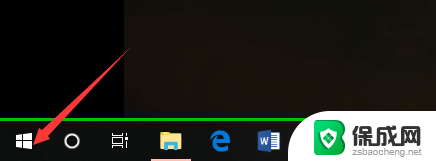
2.然后,我们在如下Windows磁铁界面点击设置图标,进入电脑设置。
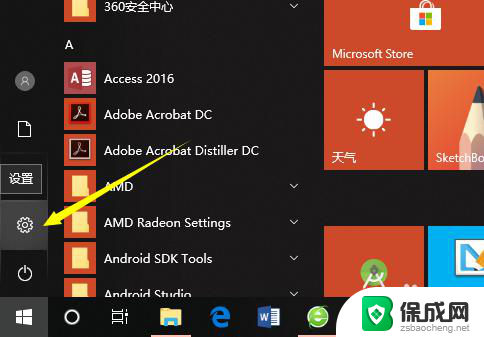
3.在电脑设置界面,点击第一个设置,也就是系统设置。
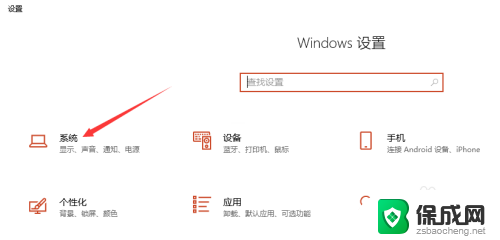
4.然后,在系统设置界面左侧选择栏,我们先点击最后面的一个选项,也就是关于。
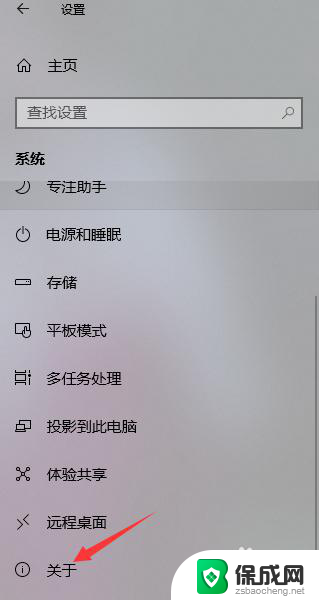
5.这样,在如下界面。我们就可以看到当前的Windows版本了,就可以知道是Windows几了。

6.其实,我们可以通过电脑系统的一些图标以及一些特征来判断Windows系统。如下。
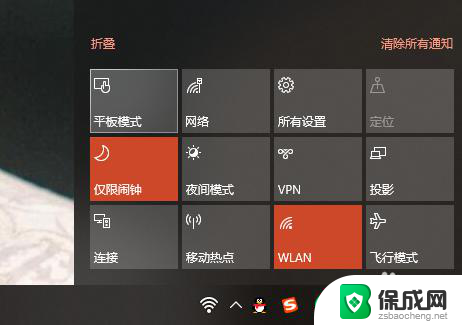
以上就是关于如何查看电脑运行的版本的全部内容,如果有出现相同情况的用户,可以按照小编的方法来解决。
如何看电脑win几 怎么查看电脑系统是Windows几版本相关教程
-
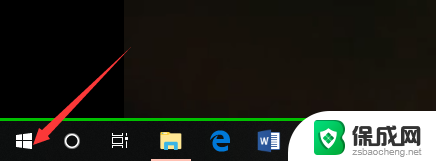 如何看电脑是windows几 怎么辨别电脑系统是Windows几
如何看电脑是windows几 怎么辨别电脑系统是Windows几2024-08-14
-
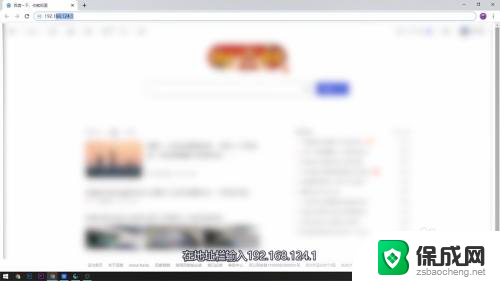 家里wifi怎么查看有几个人用 怎么查看wifi有几个人在线
家里wifi怎么查看有几个人用 怎么查看wifi有几个人在线2023-12-24
-
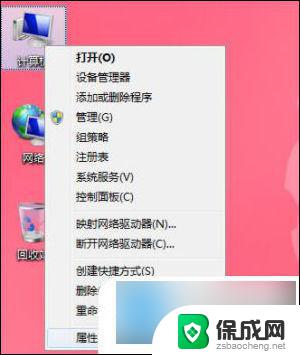 cmd查询windows版本 如何查看电脑Windows系统版本
cmd查询windows版本 如何查看电脑Windows系统版本2024-06-26
-
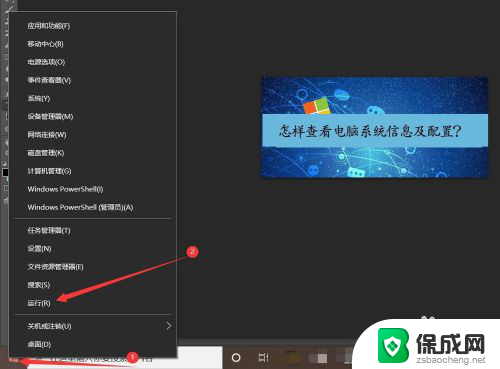 怎么看电脑配置win+r 使用win键+R快捷键查看电脑系统信息及配置的方法
怎么看电脑配置win+r 使用win键+R快捷键查看电脑系统信息及配置的方法2024-03-01
-
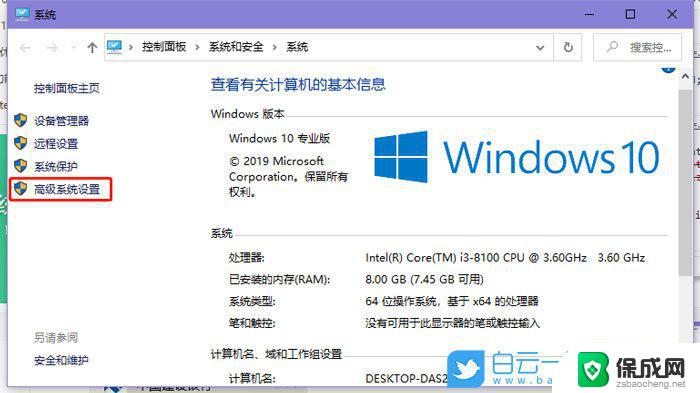 查看win10操作系统信息操作步骤 如何查看win10系统的版本信息
查看win10操作系统信息操作步骤 如何查看win10系统的版本信息2024-05-16
-
 win7看电脑配置怎么看 Win7如何查看电脑硬件配置信息
win7看电脑配置怎么看 Win7如何查看电脑硬件配置信息2023-12-05
- 电脑是32位还是62位从哪查看 怎么查看电脑是64位还是32位
- 如何用win+r查看电脑配置 怎么在win10上查看电脑的硬件配置
- 如何查看爱奇艺会员有几个人用 如何查看爱奇艺会员共有多少人在使用
- win10怎么看装了什么软件 win10如何查看电脑中已安装的软件
- 英伟达还能牛多久?2021年英伟达最新动态及未来发展趋势分析
- 如何有效升级显卡以提升游戏性能和图形质量:详细教程和实用技巧
- 英伟达中国打造国产GPU,摩尔线程冲刺IPO,估值超255亿
- 详细教程:Win10系统激活的多种方法与步骤,最新有效激活方法大揭秘
- 微软下跌1.41%,报416.59美元/股,市值跌破2.5万亿美元
- 详细步骤教你如何在Win7系统中进行系统还原,轻松恢复系统设置
新闻资讯推荐
- 1 微软下跌1.41%,报416.59美元/股,市值跌破2.5万亿美元
- 2 详细步骤教你如何在Win7系统中进行系统还原,轻松恢复系统设置
- 3 聊聊游戏本该怎么选择CPU(处理器):如何挑选最适合游戏的处理器?
- 4 AMD致命一击 将在移动平台上3D缓存,提升游戏体验
- 5 初探微软Win10/Win11新版Terminal,AI提升终端命令体验,全面解析最新终端技术革新
- 6 2024年11月CPU横评及选择推荐指南:最新CPU性能排名及购买建议
- 7 英伟达现在为什么甩AMD几条街了?来看看原因-详细分析两家公司的竞争优势
- 8 英伟达盘中超越苹果,再次成为全球市值最高公司,市值超过2.3万亿美元
- 9 微软宣布Win10系统将退休,如何应对升级问题?
- 10 微软上涨1.25%,报411.435美元/股,市值再创新高
win10系统推荐
系统教程推荐
- 1 惠普笔记本电脑如何重装系统win10 惠普笔记本如何重装win10系统教程
- 2 win11怎样调出分屏 笔记本如何实现分屏显示
- 3 win11如何设置不休眠 Win11电脑不休眠设置方法
- 4 来电对方听不到声音,我听得到怎么回事 手机通话时对方听不到我的声音怎么办
- 5 word怎么改名字 Office用户名如何修改
- 6 电脑怎么样添加打印机 Win10正式版如何添加打印机驱动
- 7 一插电源电脑就自动开机 电脑接通电源后自动开机怎么办
- 8 微软surface人脸识别怎么设置 面部识别设置安全性
- 9 0xc0000225 win10 修复 Windows 10 错误代码0xC0000225修复方法
- 10 win7台式系统重装 我的台式电脑如何重新安装win7系统